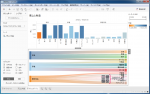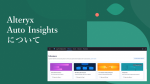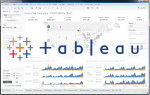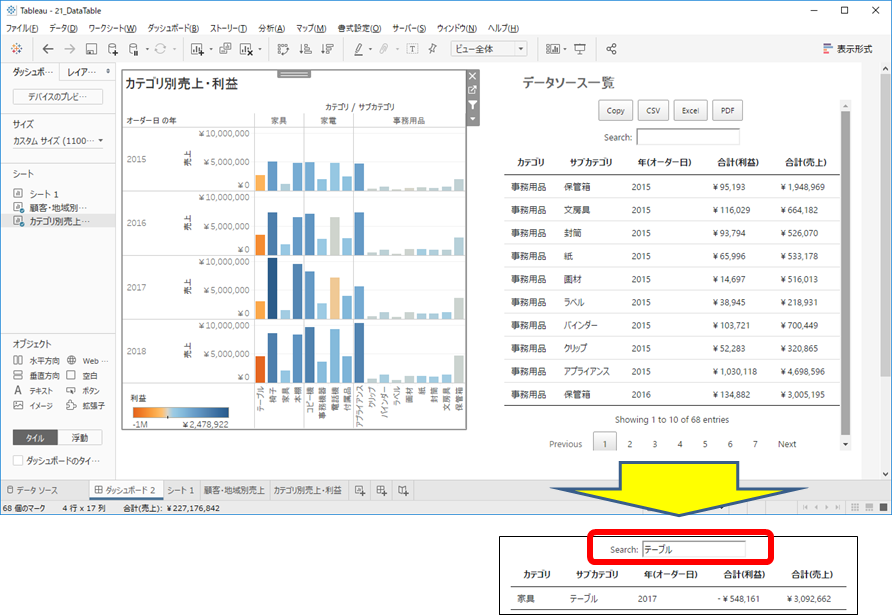
Tableauのバージョン2018.2よりダッシュボードに拡張機能を追加する機能が追加されました。各拡張機能について紹介していきたいと思います。
注意各拡張機能は各提供会社が提供する機能となり、その内容等についての責は一切負いません。現状での紹介にとどまりますので、ご了承ください。
Data Tables
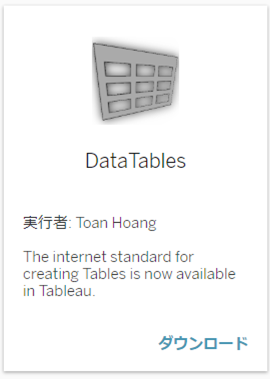
ファイル名:ToanHoang_DataTables.trex
※上の画像はリンクを貼っていないため、ダウンロードは公式サイト「Tableau拡張機能ギャラリー」から願います
機能概要
この拡張機能を使うと、ダッシュボード上にTable(生データ)を表示することができます。
また、Table上で文字入力を行いフィルタをかけることもできますし、半角スペースでキーワードを複数セットすれば、条件に合ったレコードだけ表示することも可能で、見たいデータをすぐさま表示でき、洞察に役立てることができます。
TableauServer/Online上では、ExcelやPDFなどの形式で出力することも可能です。(カラム名も変更可能)
設定
注意拡張機能を追加するところまでは別記事でご確認ください。拡張機能を追加したところから本記事では取り扱いたいと思います。
拡張機能を追加すると「Configure」設定を求める画面(Please Configure the DataTable Extension)が表示されますので右上▼から設定を開きます。
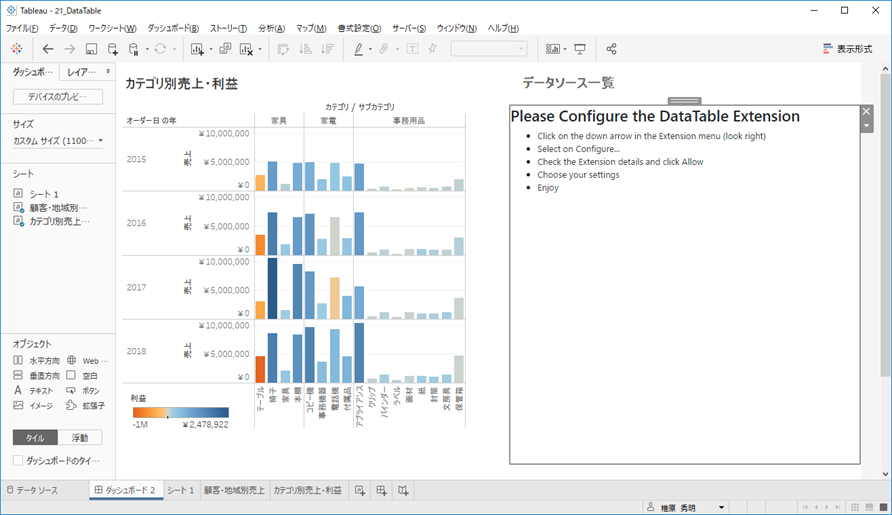
設定項目は「1. DATA SOURCE」「2. COLUMNS」「3. FORMATTING」「4. PLUGINS」となります。
| 設定タブ | 設定内容 |
|---|---|
| 1. DATA SOURCE | 処理対象のシート選択、表示形式(集計あり/なし)、最大レコード数を設定します。 |
| 2. COLUMNS | Tableの列位置・カラム名を設定します。 |
| 3. FORMATTING | 表示形式を設定します。(余白設定、改行、境界線、ハイライト表示など) |
| 4. PLUGINS | 出力形式を設定します。(CSV、Excel、PDF、Clipboard、Print) |
設定1:DATA SOURCE
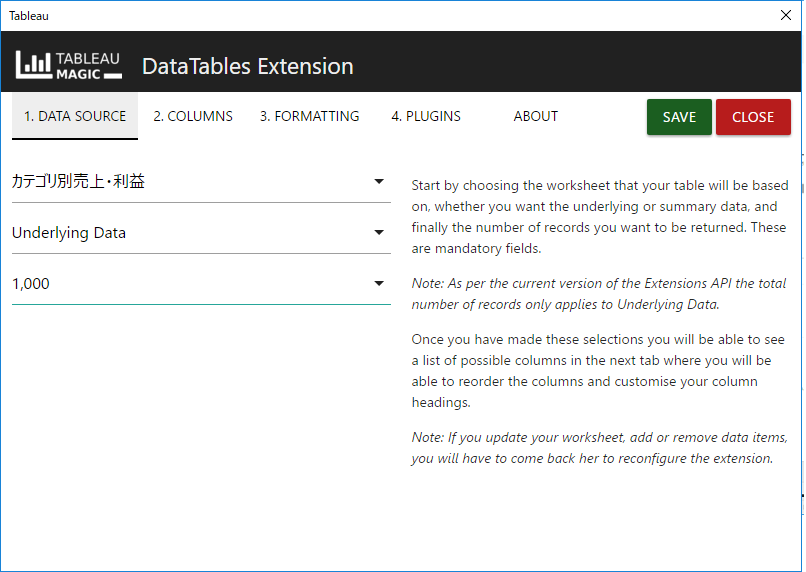
| 項目名 | 内容 |
|---|---|
| Choose Your Worksheet | ダッシュボードに配置しているシートのうち、表示したいTableを含んだシートを選択します。 |
| Choose Underlying or Summary | Table Data をそのまま表示したいか(Underlying)、集計した結果を表示したいか(Summary)選択します。 |
| Choose Maximum # of Records | Table Dataをそのまま表示する場合の最大レコード数を設定します。(100/1000/10000/Unlimited) |
Choose Underlying or Summary: / Choose Maximum # of RecordsChoose Your Worksheet:カテゴリ別売上・利益シート
設定2:COLUMNS
読み込まれたColumnをドラッグ&ドロップすると列位置の入れ替えができます。Columnをクリックすると名称変更もできます。
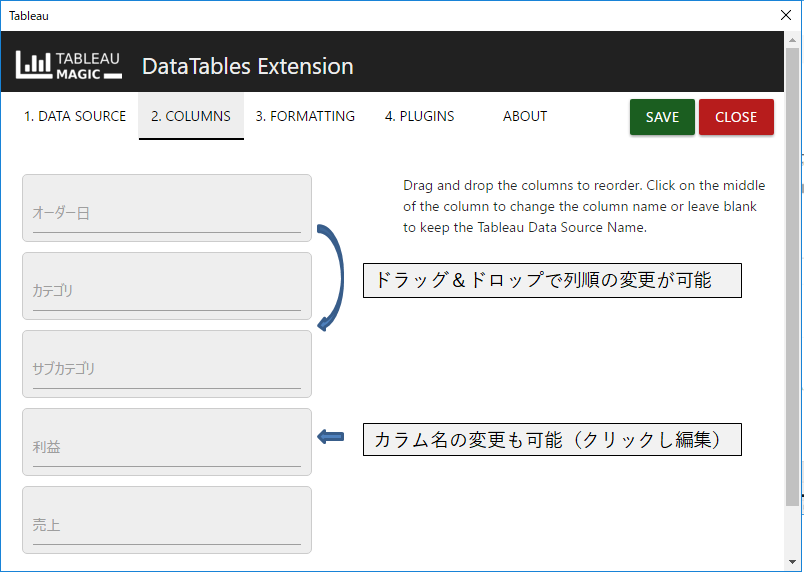
設定3:FORMATTING
DataTableに対して、余白設定、改行設定、境界線表示やハイライト表示の機能があります。必要な機能にチェックを入れてSAVEで適用されます。
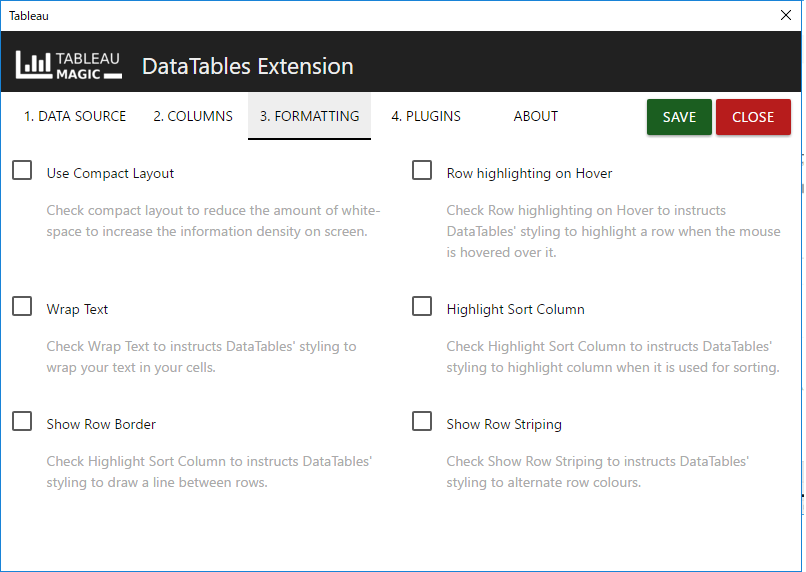
◆Use Compact Layoutにチェックした例
以下のサンプルの通り、チェックを入れると余白を減らした画面構成になります。
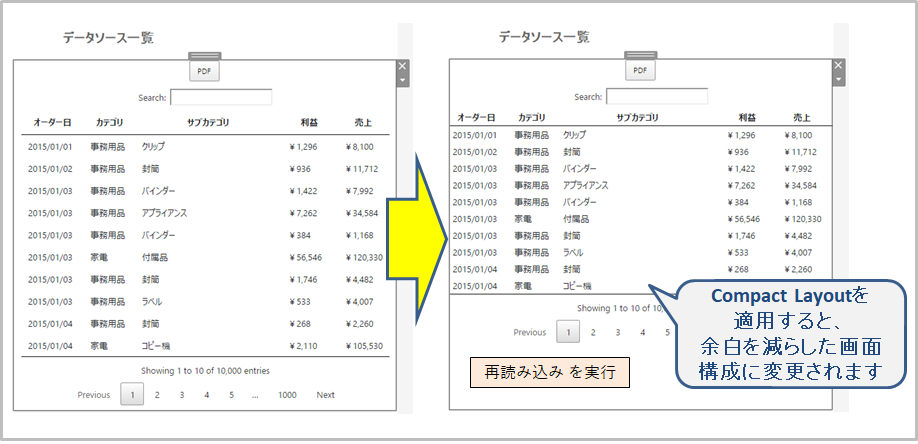
◆Wrap Textにチェックした例
以下サンプルの通り、チェックを入れると文字が改行されて表示されるようになります(再読込必要)。
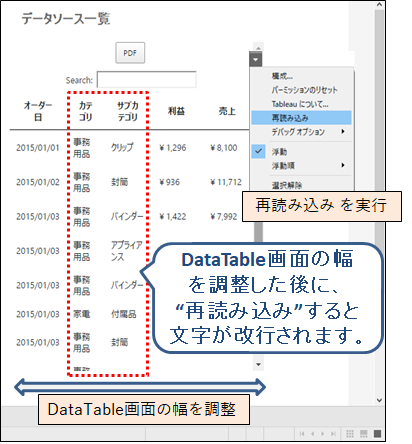
◆Show Low Borderにチェックした例
以下サンプルの通り、チェックを入れると行間に境界線が表示されるようになります。
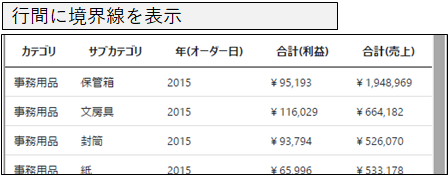
◆Row highlighting on Hoverにチェックした例
以下サンプルの通り、チェックを入れるとマウスカーソルをあてている行がハイライト表示されるようになります。
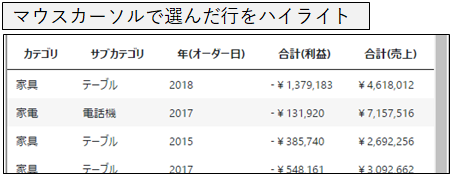
◆Highlight Short Columnにチェックした例
以下サンプルの通り、チェックを入れるとソートされている列がハイライト表示されるようになります。
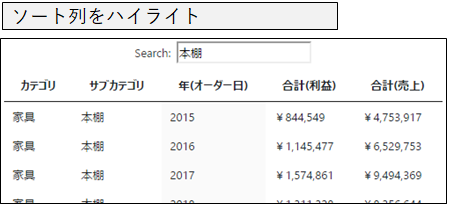
※Data TableのColumnをクリックすると、そのColumnでソートされます。
◆Show Row Stripingにチェックした例
以下サンプルの通り、チェックを入れると行ごとに色がつく(ストライプ)ようになります。
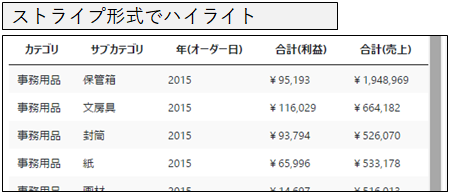
設定4:PLUGINS
Clipboard Copyや、Excel、CSV、PDF形式出力、印刷にも対応しており、チェック&SAVEで利用できます。
※ただし、この機能はDesktop上では使用できません(Serverなどで利用可)。
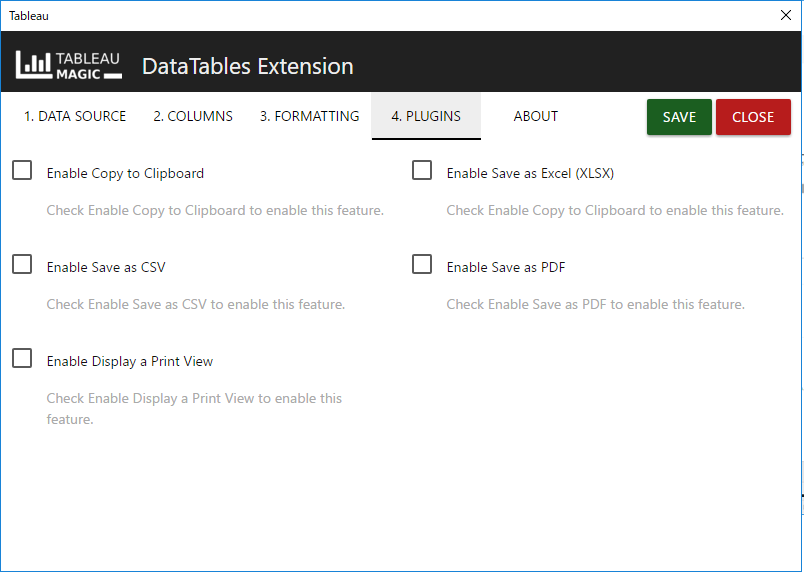
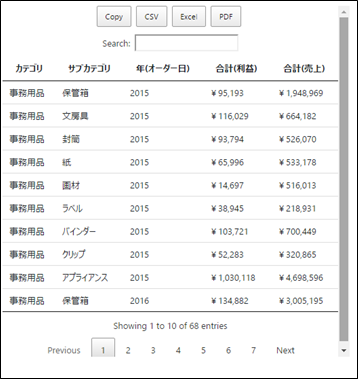 チェック&SAVEすると、Table画面の上部にボタンが表示されます。
チェック&SAVEすると、Table画面の上部にボタンが表示されます。
まとめ
本拡張機能は、DataTableに高速検索フィルタを設定でき、条件(複数可)で絞り込んだデータを表示することができます。複雑に作りこまれたダッシュボードを洞察する際、気になる箇所について詳細データを見るときに使うと便利です。元々のダッシュボードの機能(フィルタやハイライト)とも連携して絞り込み表示することもできます。この機能は無償で利用できます。ただし、サマリーの集計に自由度がないのでご注意ください。
※Tableau 2018.3時点の情報です(拡張機能は2018/1/21時点)
 運営会社
運営会社